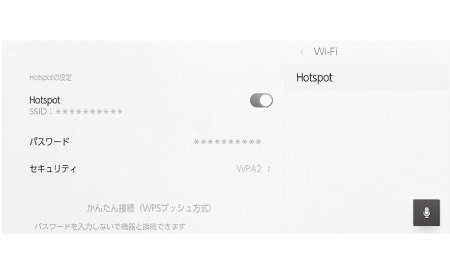Wi-Fi Hotspot機能を使ってWi-Fi®のアクセスポイントを設定し、Wi-Fi®機器で接続できます。
この機能を使用するには、G-Linkの契約と車内Wi-Fiオプションの契約が必要です。(→G-Linkとは)
詳細についてはレクサス販売店にお問い合わせください。
Wi-Fi Hotspot機能を使ってWi-Fi®のアクセスポイントを設定し、Wi-Fi®機器で接続できます。
この機能を使用するには、G-Linkの契約と車内Wi-Fiオプションの契約が必要です。(→G-Linkとは)
詳細についてはレクサス販売店にお問い合わせください。
他の機能でWi-Fi®接続している場合、Wi-Fi Hotspotは同時に使用できません。
Apple CarPlayをワイヤレス接続しているときは、Wi-Fi Hotspotは同時に使用できません。Apple CarPlayをご利用の場合は、USBケーブル接続にてご利用ください。
同時に接続可能なWi-Fi®機器は最大で5台です。
直近3日間(当日は含みません)で6GB 以上の通信をした場合、終日速度制限がかかることがあります。
 ]にタッチします。
]にタッチします。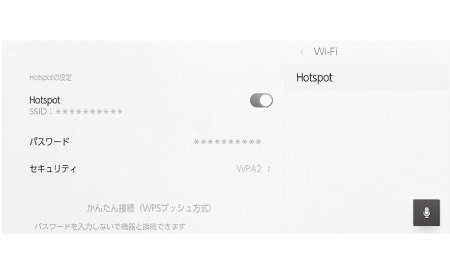
マルチメディアシステムの設定によってはメッセージが表示されます。画面の案内に従って操作してください。
Wi-Fi®機器からの接続は、Wi-Fi®機器に添付の取扱説明書を参照してください。
ネットワーク名はメインエリアのHotspot下部に表示されます。
ネットワークのパスワードはメインエリアに表示されます。パスワードが長い場合、省略されて表示される場合があります。画面にタッチしてパスワード編集画面で確認してください。
Wi-Fi®機器がWi-Fi Protected Setup™と互換性がある場合、より簡単に接続できます。
 ]にタッチします。
]にタッチします。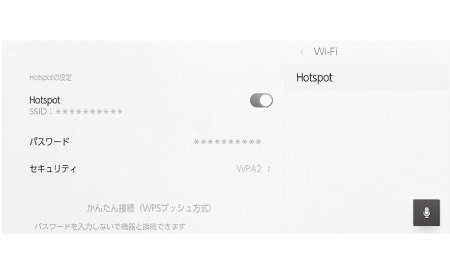
マルチメディアシステムの設定によってはメッセージが表示されます。画面の案内に従って操作してください。
マルチメディアシステムが簡単設定による受付を開始します。
運転中は選択できません。
接続台数が上限の場合、選択できません。
Wi-Fi®機器の簡単設定による接続は、Wi-Fi®機器に添付の取扱説明書をご覧ください。
受付時間を過ぎると、接続失敗のメッセージが表示されます。
Wi-Fi Hotspot機能をOFFにすることで、Wi-Fi Hotspotを切断できます。
 ]にタッチします。
]にタッチします。